Personnaliser un tote bag avec du flex


A l'occasion des Jeux Olympiques, nous avons réalisé un tote bag avec du Transflex. Dans ce tuto, nous vous montrons comment personnaliser vos créations en utilisant la technique du puzzle.
Il s'agit de découper chaque élément de la création dans la couleur souhaitée et ensuite de les presser comme un puzzle. Cette technique permet de réaliser des créations multicolores avec du flex sans avoir à les superposer.
Pour ce tuto, nous avons utilisé la machine de découpe Cricut Maker mais la technique du puzzle peut s'utiliser avec toutes les machines.
Maintenant que vous savez à quoi sert la technique du puzzle, nous pouvons passer à la partie pratique !
Avant même de commencer à préparer le design, nous devons déterminer le ou les flex de découpe que nous souhaitons utiliser pour la création. Pour les créations sur le thème des Jeux Olympiques, nous avons décidé d'utiliser notre flex Transflex.
Pourquoi avoir choisi le Transflex ?
Ce flex se pose rapidement (7s) et se pèle à chaud, ce qui est très pratique quand vous devez poser plusieurs couleurs comme sur nos réalisations Jeux Olympiques. De plus, il offre un super rendu mat aux créations et il est disponible dans plus de 15 coloris.
Maintenant que nous avons choisi notre produit, nous pouvons passer à la création et à la préparation du fichier pour votre machine.
Nous allons vous expliquer en détails trois solutions qui vous permettront d'avoir des fichiers parfaits pour utiliser la technique du puzzle. Deux solutions compatibles avec le logiciel Cricut Design Space et une compatible avec le logiciel Silhouette Studio.
Nous allons prendre un design en exemple afin de vous aider à mieux comprendre les solutions que nous vous proposons. Les trois solutions sont expliquées en vidéo plus bas.
Design exemple :
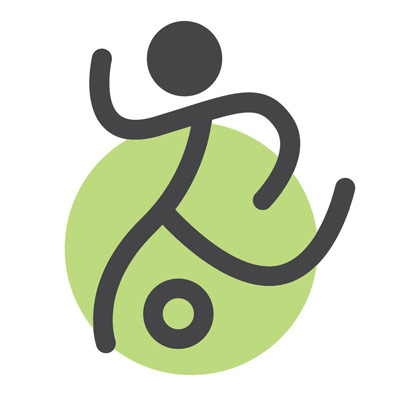
1ère solution : Utilisation d’un fichier SVG
Cette solution est compatible avec le logiciel Cricut Design Space. Pour cette solution, nous allons avoir besoin d’un fichier au format SVG pour l’importer sur Cricut Design Space. Voici les étapes à suivre :
- Téléchargez votre design SVG dans Cricut Design Space
- Faire un clic droit sur le design et sélectionnez "Dégrouper"
- Ensuite sélectionnez uniquement le fond vert et le personnage (maintenez la touche SHIFT de votre clavier pour sélectionner les deux parties)
- Puis cliquez sur l'outil "Couper" en bas à droite de votre écran (cette étape peut durer 1-2 secondes)
- Répétez l'opération avec le ballon en veillant à toujours avoir votre fond vert en arrière-plan
Si votre design comporte plus de parties, il suffit de répéter l’opération autant de fois que nécessaire. De cette manière vous allez avoir un design avec toutes les découpes nécessaires pour la technique du Puzzle.
2ème solution : Utilisation d’un fichier PNG
Cette solution est compatible avec le logiciel Cricut Design Space. Pour cette solution, nous allons avoir besoin d’un fichier au format PNG pour l’importer sur le logiciel. Voici les étapes à suivre :
- Téléchargez votre design PNG dans Cricut Design Space
- A l’aide de la baguette magique, enlevez le personnage et le ballon
- Insérez l’image
- Téléchargez à nouveau votre design PNG
- Cette fois-ci à l’aide de la baguette magique, enlevez le fond vert
- Insérez l’image
- Replacez et groupez vos éléments, vous pourrez ajuster la taille de votre design
Petite astuce : attribuez une couleur différente à vos deux éléments. Chaque élément colorié sera disposé sur un tapis différent pour gagner du temps lors de la partie découpe.
3ème solution : Utilisation de deux fichiers PNG
Cette solution est compatible avec le logiciel Silhouette Studio. Pour cette solutions, nous allons avoir besoin de deux fichiers au format PNG. Voici les étapes à suivre :
- Ouvrez le 1er fichier dans Silhouette Studio
- Ouvrez le 2ème fichier dans Silhouette Studio
- Coupez le 2ème fichier et collez-le dans la fenêtre du 1er
- Ajustez la taille de votre design
- Utilisez l’outil vectorisation pour avoir vos traits de découpe
Explications en vidéo
Vos fichiers sont prêts, vous n'avez plus qu'à lancer vos découpes ! Pour vos réglages de découpe, vous pouvez vous servir de nos guides présents sur les fiches produits des machines.
Nous recommandons tout de même d'effectuer des tests avant de vous lancer !
Vos designs découpés, il ne vous reste plus qu'à les écheniller et les poser. Pour notre tote bag Jeux Olympiques, nous avons utilisé la EasyPress Mini de chez Cricut. Elle est super pratique (surtout rapide) pour la réalisation de petits designs.






Paiement
100% sécurisé
Livraison rapide
de 24 à 72H*
*Selon le transporteur
Expédition offerte
dès 150 € d’achat*
*France métropolitaine
Service client au
09 67 04 74 21
Certifications
Oeko-Tex et EVE Vegan
